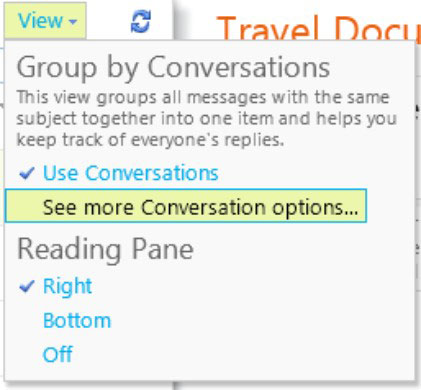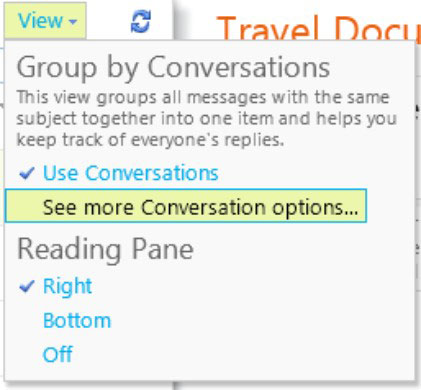En av de mest omtalte nye funksjonene i den nye versjonen av Outlook (stasjonær eller online) er samtalevisningen. E-post i Office 365 drives av Exchange Online, skyversjonen av Exchange Server-plattformen, verdens ledende e-postserver for bedrifter.
Samtalevisningen grupperer alle e-poster med samme emnelinje eller emne i ett element. Du kan da se alles svar uten å lete etter relaterte e-poster i samtaletråden. Du kan også se dine egne svar oppført i elementet. Hvis du flytter e-poster til en annen mappe, vises de fortsatt i elementet, inkludert de som er slettet.

Du kan også flytte hele samtalen med alle e-postene inni den til en annen mappe med ett slag ved først å skjule elementet slik at de enkelte e-postene ikke vises og deretter dra og slippe elementet inn i en mappe.
Som standard viser Outlook innboksen din i samtalevisningen med den nyeste meldingen øverst. Denne visningen krever litt tilvenning, spesielt når du har blitt programmert til å skanne gjennom e-poster i datorekkefølge uavhengig av emnelinjen.
Det kan være forvirrende å se en e-post øverst på listen om et emne som ble diskutert i går, helt til du utvider samtalen for å se at det er et nytt svar på samtalen. Etter at du har lært deg selv å se e-poster via samtale i stedet for etter mottaksdato, vil du raskt sette pris på den tidsbesparende funksjonen denne visningen tilbyr.
Du kan finne flere alternativer for å vise e-post i samtalevisningen. Du kan sortere meldingene som vises i leseruten enten etter nyeste e-post øverst eller nyeste e-post nederst.
Når du utvider samtalelisten ved å klikke på trekanten til venstre for samtalen, kan du velge å matche sorteringsrekkefølgen i listen med hvordan meldingene vises i leseruten eller vise meldingene i et samtaletre.
I tillegg kan du velge å skjule de slettede elementene fra samtalelisten. For å få tilgang til disse alternativene, klikk på Vis-koblingen fra menyen og klikk deretter på Se flere samtalealternativer.